 الصفحة الأمامية > برنامج تعليمي > مقفل للكمبيوتر المحمول الذي يعمل بنظام Windows 8.1، نسيت كلمة مرور المسؤول
الصفحة الأمامية > برنامج تعليمي > مقفل للكمبيوتر المحمول الذي يعمل بنظام Windows 8.1، نسيت كلمة مرور المسؤول
مقفل للكمبيوتر المحمول الذي يعمل بنظام Windows 8.1، نسيت كلمة مرور المسؤول
"لقد منعني Windows 8.1 من الوصول إلى الكمبيوتر المحمول من Asus. لا أستطيع تذكر كلمة مرور المسؤول وأنا الآن عالق في شاشة تسجيل الدخول. كيف يمكنني إلغاء قفل الكمبيوتر المحمول والدخول إلى Windows 8.1 كمسؤول؟ "
عند نسيان كلمة مرور المسؤول وتم قفل الكمبيوتر المحمول الذي يعمل بنظام Windows 8.1، لديك حلان:
- الحل 1: إعادة تعيين كلمة مرور مسؤول Windows 8.1
- الحل 2: إنشاء حساب مسؤول آخر على الكمبيوتر المحمول
بغض النظر عن الحل الذي تختاره، كل ما تحتاجه هو برنامج "iSumsoft Windows Password Refixer".
الحل 1: إعادة تعيين كلمة مرور مسؤول Windows 8.1 لفتح قفل الكمبيوتر المحمول
عند نسيان كلمة مرور مسؤول Windows 8.1، يجب أن يكون قرص إعادة تعيين كلمة المرور هو الطريقة الأكثر ملاءمة لإعادة تعيين كلمة المرور. ومع ذلك، إذا لم يكن لديك قرص إعادة تعيين، فإن iSumsoft Windows Password Refixer هو الخيار الأفضل لفتح قفل الكمبيوتر المحمول المقفل من خلال إعادة تعيين كلمة مرور Windows 8.1 دون إعادة تعيين القرص.
الخطوة الأولى: إنشاء قرص USB/CD قابل للتمهيد على كمبيوتر آخر.
1. على جهاز كمبيوتر آخر (كمبيوتر محمول/سطح مكتب/جهاز لوحي) قم بتنزيل "Windows Password Refixer" وتثبيته. إنه برنامج exe. بعد التنزيل، فقط انقر نقرًا مزدوجًا لتثبيته.
2. انسخ البرنامج على محرك أقراص فلاش USB/CD لإنشاء قرص قابل للتمهيد لإعادة تعيين كلمة المرور. لا تحتاج إلى استخدام أي برنامج حرق. كل ما عليك فعله هو تشغيل "Windows Password Refixer" وتوصيل محرك أقراص فلاش USB/CD بالكمبيوتر. ثم اتبع الدليل الخاص به (حدد نوع الوسائط -> لاحظ حرف محرك الأقراص -> انقر فوق "بدء النسخ") لنسخه على محرك الأقراص المحمول. عندما ينبثق مربع الحوار "عملية النسخ بنجاح"، تكون عملية النسخ قد اكتملت ويمكنك إغلاق البرنامج وفصل محرك أقراص فلاش USB/CD.
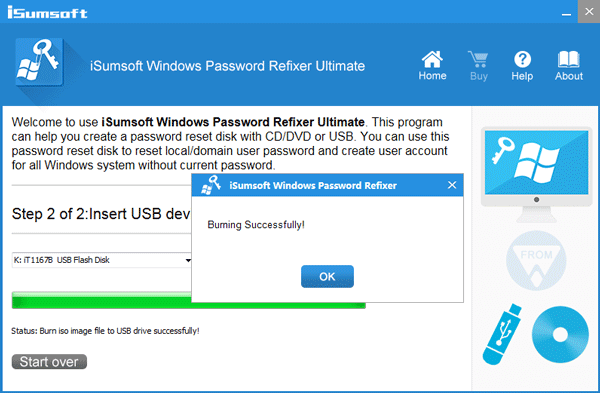
الخطوة الثانية: إعادة تعيين كلمة مرور مسؤول Windows 8.1 على الكمبيوتر المحمول المقفل.
ما عليك القيام به هو بدء تشغيل الكمبيوتر المحمول الذي يعمل بنظام التشغيل Windows 8.1 والمقفل من USB/القرص المضغوط القابل للتمهيد. بعد بدء تشغيل الكمبيوتر المحمول، يمكنك إعادة تعيين كلمة مرور مسؤول Windows 8.1.
1. قم بتوصيل محرك الأقراص المحمول USB/CD القابل للتمهيد بالكمبيوتر المحمول المقفل ثم قم بتشغيل الكمبيوتر المحمول أو إعادة تشغيله. اضغط باستمرار على مفتاح قائمة التمهيد (ASUS:ESC/F8) بينما يومض شعار الكمبيوتر المحمول للدخول إلى قائمة التمهيد. في قائمة التمهيد، اجعل USB أو CD/DVD هو خيار التمهيد الأول. يمكنك أيضًا الضغط باستمرار على مفتاح BIOS/UEFI (ASUS: F2/DEL) بينما يومض شعار الكمبيوتر المحمول للدخول إلى BIOS/UEFI. ثم قم بضبط الكمبيوتر المحمول الخاص بك للتمهيد من USB أو القرص المضغوط. يمكنك الرجوع إلى كيفية تشغيل جهاز كمبيوتر من محرك أقراص USB أو كيفية ضبط الكمبيوتر على التمهيد من قرص مضغوط/أقراص DVD.
2. أثناء تشغيل الكمبيوتر المحمول، يمكنك رؤيته وهو يقوم بتحميل Windows PE ثم تظهر شاشة "Windows Password Refixer". سيعرض هذا البرنامج نظام التشغيل Windows 8.1 المثبت على الكمبيوتر المحمول الخاص بك وجميع حسابات المستخدمين بما في ذلك حساب المسؤول وحساب المسؤول المدمج.
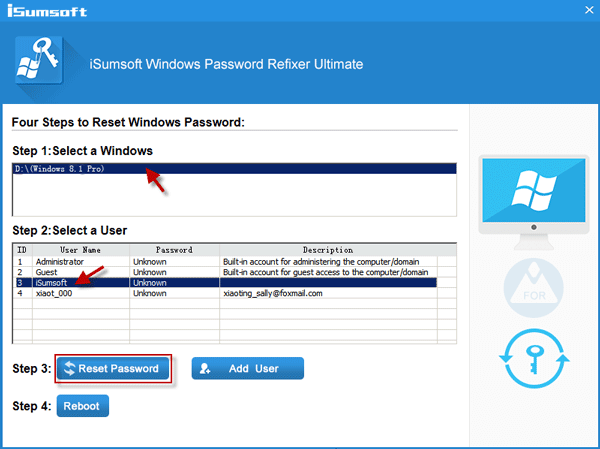
3. حدد Windows 8.1 وحساب المسؤول الذي نسيت كلمة المرور الخاصة به، ثم انقر فوق الزر إعادة تعيين كلمة المرور. ثم يجب إعادة تعيين كلمة المرور إلى فارغة.
4. بمجرد إزالة كلمة مرور المسؤول، سيتم إلغاء قفل الكمبيوتر المحمول الذي يعمل بنظام التشغيل Windows 8.1. افصل محرك أقراص USB/CD وأعد تشغيل الكمبيوتر المحمول. يمكنك تسجيل الدخول إلى Windows 8.1 كحساب مسؤول بدون كلمة مرور.
الحل 2: إنشاء حساب مسؤول آخر لفتح قفل الكمبيوتر المحمول الذي يعمل بنظام Windows 8.1
اتبع نفس الخطوات في الحل 1 لإنشاء محرك أقراص USB/CD قابل للتمهيد ثم قم بتشغيل الكمبيوتر المحمول الذي يعمل بنظام Windows 8.1 والمقفل من محرك الأقراص القابل للتمهيد. ثم انقر فوق "إضافة مستخدم" بدلاً من "إعادة تعيين كلمة المرور"، ثم في مربع الحوار "إضافة مستخدم"، اكتب اسمًا وكلمة مرور (يمكنك ترك كلمة المرور فارغة) لإنشاء حساب مسؤول جديد. ثم استخدم حساب المسؤول للوصول إلى الكمبيوتر المحمول الذي يعمل بنظام Windows 8.1 والمقفل.
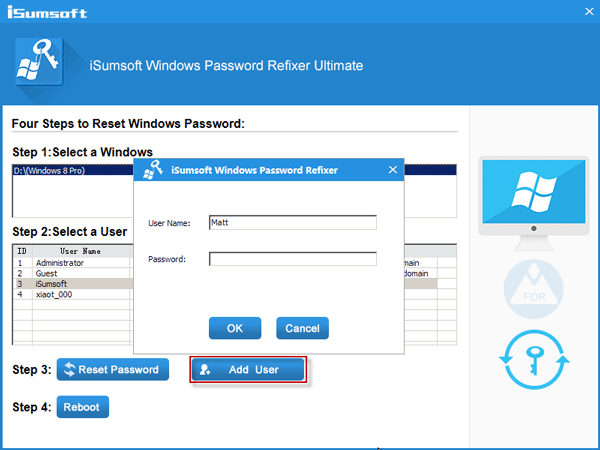
الخلاصة: iSumsoft Windows Password Refixer هي طريقة عملية للغاية لفتح قفل الكمبيوتر المحمول/الكمبيوتر الذي يعمل بنظام التشغيل Windows 8.1 من مختلف العلامات التجارية مثل Asus/Dell/HP/Samsung/Acer وما إلى ذلك.
-
 لن يظهر قارئ بطاقة SD في مستكشف الملفات؟ إليك كيفية إصلاحهاتعتبر بطاقات SD ملائمة للاستخدام مع جهاز الكمبيوتر الخاص بك لنقل الصور أو كتخزين إضافي. ولكن إذا لم تتمكن من الوصول إلى بطاقتك، فسنرشدك من خلال نصائح...برنامج تعليمي تم النشر بتاريخ 2024-11-08
لن يظهر قارئ بطاقة SD في مستكشف الملفات؟ إليك كيفية إصلاحهاتعتبر بطاقات SD ملائمة للاستخدام مع جهاز الكمبيوتر الخاص بك لنقل الصور أو كتخزين إضافي. ولكن إذا لم تتمكن من الوصول إلى بطاقتك، فسنرشدك من خلال نصائح...برنامج تعليمي تم النشر بتاريخ 2024-11-08 -
 أفضل 5 أدوات للذكاء الاصطناعي لبرنامج Microsoft Word في عام 2024يعمل الذكاء الاصطناعي على تغيير العالم كما نعرفه، ويفتح العديد من الفرص ويبسط عمليات لا تعد ولا تحصى. تتكامل أيضًا العديد من أفضل الأدوات أو تعمل بسل...برنامج تعليمي تم النشر بتاريخ 2024-11-08
أفضل 5 أدوات للذكاء الاصطناعي لبرنامج Microsoft Word في عام 2024يعمل الذكاء الاصطناعي على تغيير العالم كما نعرفه، ويفتح العديد من الفرص ويبسط عمليات لا تعد ولا تحصى. تتكامل أيضًا العديد من أفضل الأدوات أو تعمل بسل...برنامج تعليمي تم النشر بتاريخ 2024-11-08 -
 استعادة ملفات المسودة النهائية غير المحفوظة على نظام التشغيل Windows: دليل بسيطهل قمت بإغلاق برنامج Final Draft أو الكمبيوتر قبل حفظ الملف؟ هل لديك أي فكرة عن كيفية استرداد ملفات المسودة النهائية غير المحفوظة على نظام التشغيل W...برنامج تعليمي تم النشر بتاريخ 2024-11-08
استعادة ملفات المسودة النهائية غير المحفوظة على نظام التشغيل Windows: دليل بسيطهل قمت بإغلاق برنامج Final Draft أو الكمبيوتر قبل حفظ الملف؟ هل لديك أي فكرة عن كيفية استرداد ملفات المسودة النهائية غير المحفوظة على نظام التشغيل W...برنامج تعليمي تم النشر بتاريخ 2024-11-08 -
 لقد انتهى بالفعل أول محاكي للألعاب في متجر التطبيقاتبدأت شركة Apple رسميًا في السماح بـ "تطبيقات محاكيات وحدة التحكم في الألعاب القديمة" في متجر التطبيقات في وقت سابق من هذا الشهر، على الرغم ...برنامج تعليمي تم النشر بتاريخ 2024-11-08
لقد انتهى بالفعل أول محاكي للألعاب في متجر التطبيقاتبدأت شركة Apple رسميًا في السماح بـ "تطبيقات محاكيات وحدة التحكم في الألعاب القديمة" في متجر التطبيقات في وقت سابق من هذا الشهر، على الرغم ...برنامج تعليمي تم النشر بتاريخ 2024-11-08 -
 8 طرق لإصلاح عدم إرسال iPhone للصور إلى Android في تطبيق الرسائلهل تواجه مشكلة في إرسال صورة إلى جهاز Android من جهاز iPhone الخاص بك؟ قد يكون السبب خطأ مطبعي بسيط في رقم المستلم أو إعداد معطل. سنستكشف جميع الح...برنامج تعليمي تم النشر بتاريخ 2024-11-08
8 طرق لإصلاح عدم إرسال iPhone للصور إلى Android في تطبيق الرسائلهل تواجه مشكلة في إرسال صورة إلى جهاز Android من جهاز iPhone الخاص بك؟ قد يكون السبب خطأ مطبعي بسيط في رقم المستلم أو إعداد معطل. سنستكشف جميع الح...برنامج تعليمي تم النشر بتاريخ 2024-11-08 -
 مراجعة Logitech Combo Touch: بديل مناسب للوحة مفاتيح iPad من Appleإذا كانت لوحة المفاتيح Magic Keyboard من Apple لجهاز iPad Pro لا تهمك أو كنت ترغب في توفير بضعة دولارات، فقد تكون Combo Touch الجديدة من Logitech هي ...برنامج تعليمي تم النشر بتاريخ 2024-11-08
مراجعة Logitech Combo Touch: بديل مناسب للوحة مفاتيح iPad من Appleإذا كانت لوحة المفاتيح Magic Keyboard من Apple لجهاز iPad Pro لا تهمك أو كنت ترغب في توفير بضعة دولارات، فقد تكون Combo Touch الجديدة من Logitech هي ...برنامج تعليمي تم النشر بتاريخ 2024-11-08 -
 5 ميزات جديدة لإمكانية الوصول في iOS 18 نعتقد أنه يجب على الجميع استخدامهاقامت Apple مؤخرًا بمعاينة ميزات إمكانية الوصول الجديدة التي ستكون متاحة "في وقت لاحق من هذا العام" مع نظام التشغيل iOS 18 والتحديثات الأخرى...برنامج تعليمي تم النشر بتاريخ 2024-11-08
5 ميزات جديدة لإمكانية الوصول في iOS 18 نعتقد أنه يجب على الجميع استخدامهاقامت Apple مؤخرًا بمعاينة ميزات إمكانية الوصول الجديدة التي ستكون متاحة "في وقت لاحق من هذا العام" مع نظام التشغيل iOS 18 والتحديثات الأخرى...برنامج تعليمي تم النشر بتاريخ 2024-11-08 -
 كيفية استعادة جهات الاتصال المفقودة على أندرويدقد يكون فقدان جهات الاتصال على هاتف Android الخاص بك بمثابة صداع حقيقي، خاصة إذا لم تحتفظ بدليل هاتف فعلي كنسخة احتياطية لجميع جهات الاتصال المهمة لد...برنامج تعليمي تم النشر بتاريخ 2024-11-08
كيفية استعادة جهات الاتصال المفقودة على أندرويدقد يكون فقدان جهات الاتصال على هاتف Android الخاص بك بمثابة صداع حقيقي، خاصة إذا لم تحتفظ بدليل هاتف فعلي كنسخة احتياطية لجميع جهات الاتصال المهمة لد...برنامج تعليمي تم النشر بتاريخ 2024-11-08 -
 3 طرق لإرسال الرسائل النصية لنفسك على iMessageأرسل رسالة لنفسك على iMessage إذا كنت تريد تدوين شيء ما أو تذكير نفسك بشيء ما، فأرسل رسالة نصية لنفسك على جهاز iPhone أو Mac باستخدام iMessage. اتبع ا...برنامج تعليمي تم النشر بتاريخ 2024-11-08
3 طرق لإرسال الرسائل النصية لنفسك على iMessageأرسل رسالة لنفسك على iMessage إذا كنت تريد تدوين شيء ما أو تذكير نفسك بشيء ما، فأرسل رسالة نصية لنفسك على جهاز iPhone أو Mac باستخدام iMessage. اتبع ا...برنامج تعليمي تم النشر بتاريخ 2024-11-08 -
 حزمة تجربة ميزات Windows - تنزيل/تحديث/إلغاء التثبيتما هي حزمة تجربة ميزات Windows؟ كيفية تنزيل/تحديث/إلغاء تثبيت Windows Features Experience Pack؟ كيف يمكنك العثور على رقم إصدار Windows Features Exper...برنامج تعليمي تم النشر بتاريخ 2024-11-08
حزمة تجربة ميزات Windows - تنزيل/تحديث/إلغاء التثبيتما هي حزمة تجربة ميزات Windows؟ كيفية تنزيل/تحديث/إلغاء تثبيت Windows Features Experience Pack؟ كيف يمكنك العثور على رقم إصدار Windows Features Exper...برنامج تعليمي تم النشر بتاريخ 2024-11-08 -
 كيفية تغيير موقع الطقس على iPhone أو iPad أو Apple Watchإذا كنت تمتلك جهاز iPhone أو Apple Watch، فمن المحتمل أنك تعرف مدى ملاءمة التحقق من توقعات الطقس على هذه الأجهزة. ولكن ماذا لو كنت تريد رؤية الطقس في ...برنامج تعليمي تم النشر بتاريخ 2024-11-08
كيفية تغيير موقع الطقس على iPhone أو iPad أو Apple Watchإذا كنت تمتلك جهاز iPhone أو Apple Watch، فمن المحتمل أنك تعرف مدى ملاءمة التحقق من توقعات الطقس على هذه الأجهزة. ولكن ماذا لو كنت تريد رؤية الطقس في ...برنامج تعليمي تم النشر بتاريخ 2024-11-08 -
 فشل في تنشيط Windows 10/11 باستخدام 0x80041014؟ انظر هنا!قد يتلقى البعض منكم رمز الخطأ 0x80041014 أثناء محاولة تنشيط Windows 10/11. لماذا يحدث؟ في هذا المنشور من MiniTool Solution، سنرشدك إلى كيفية التخلص من...برنامج تعليمي تم النشر بتاريخ 2024-11-08
فشل في تنشيط Windows 10/11 باستخدام 0x80041014؟ انظر هنا!قد يتلقى البعض منكم رمز الخطأ 0x80041014 أثناء محاولة تنشيط Windows 10/11. لماذا يحدث؟ في هذا المنشور من MiniTool Solution، سنرشدك إلى كيفية التخلص من...برنامج تعليمي تم النشر بتاريخ 2024-11-08 -
 كيفية إصلاح خطأ Windows: ERROR_HANDLE_EOF - الدليل الكاملهل تواجه خطأ في Windows ERROR_HANDLE_EOF؟ في مواجهة مثل هذا الخطأ، قد تشعر بالانزعاج والإحباط. ما هو ERROR_HANDLE_EOF؟ كيف حدث هذا الخطأ؟ كيفية حل هذ...برنامج تعليمي تم النشر بتاريخ 2024-11-08
كيفية إصلاح خطأ Windows: ERROR_HANDLE_EOF - الدليل الكاملهل تواجه خطأ في Windows ERROR_HANDLE_EOF؟ في مواجهة مثل هذا الخطأ، قد تشعر بالانزعاج والإحباط. ما هو ERROR_HANDLE_EOF؟ كيف حدث هذا الخطأ؟ كيفية حل هذ...برنامج تعليمي تم النشر بتاريخ 2024-11-08 -
 كيفية تسجيل مقاطع فيديو عالية الجودة أثناء اللعب باستخدام OBS Studioكيفية إعداد OBS Studio لتسجيل تشغيل اللعبة قبل تسجيل طريقة اللعب، يجب عليك إعداد OBS Studio. على عكس برامج تسجيل الشاشة الأساسية مثل Snipping Tool، وا...برنامج تعليمي تم النشر بتاريخ 2024-11-08
كيفية تسجيل مقاطع فيديو عالية الجودة أثناء اللعب باستخدام OBS Studioكيفية إعداد OBS Studio لتسجيل تشغيل اللعبة قبل تسجيل طريقة اللعب، يجب عليك إعداد OBS Studio. على عكس برامج تسجيل الشاشة الأساسية مثل Snipping Tool، وا...برنامج تعليمي تم النشر بتاريخ 2024-11-08 -
 هل يتعطل Frostpunk 2 على نظام التشغيل Windows 11/10؟ اتبع الدليل!منذ إصدار Frostpunk 2، أبلغ العديد من اللاعبين أنهم واجهوا مشكلة "تعطل Frostpunk 2" أو "عدم تشغيل Frostpunk 2". إذا كنت واحدًا منه...برنامج تعليمي تم النشر بتاريخ 2024-11-08
هل يتعطل Frostpunk 2 على نظام التشغيل Windows 11/10؟ اتبع الدليل!منذ إصدار Frostpunk 2، أبلغ العديد من اللاعبين أنهم واجهوا مشكلة "تعطل Frostpunk 2" أو "عدم تشغيل Frostpunk 2". إذا كنت واحدًا منه...برنامج تعليمي تم النشر بتاريخ 2024-11-08
دراسة اللغة الصينية
- 1 كيف تقول "المشي" باللغة الصينية؟ 走路 نطق الصينية، 走路 تعلم اللغة الصينية
- 2 كيف تقول "استقل طائرة" بالصينية؟ 坐飞机 نطق الصينية، 坐飞机 تعلم اللغة الصينية
- 3 كيف تقول "استقل القطار" بالصينية؟ 坐火车 نطق الصينية، 坐火车 تعلم اللغة الصينية
- 4 كيف تقول "استقل الحافلة" باللغة الصينية؟ 坐车 نطق الصينية، 坐车 تعلم اللغة الصينية
- 5 كيف أقول القيادة باللغة الصينية؟ 开车 نطق الصينية، 开车 تعلم اللغة الصينية
- 6 كيف تقول السباحة باللغة الصينية؟ 游泳 نطق الصينية، 游泳 تعلم اللغة الصينية
- 7 كيف يمكنك أن تقول ركوب الدراجة باللغة الصينية؟ 骑自行车 نطق الصينية، 骑自行车 تعلم اللغة الصينية
- 8 كيف تقول مرحبا باللغة الصينية؟ # نطق اللغة الصينية، # تعلّم اللغة الصينية
- 9 كيف تقول شكرا باللغة الصينية؟ # نطق اللغة الصينية، # تعلّم اللغة الصينية
- 10 How to say goodbye in Chinese? 再见Chinese pronunciation, 再见Chinese learning
























